 La produzione di M-Audio in materia di tastiere con controlli MIDI integrati vede nella serie Axiom AIR la più recente linea di prodotti. Esploriamo in questa recensione le caratteristiche e funzionalità della M-Audio Axiom AIR a 61 tasti.
La produzione di M-Audio in materia di tastiere con controlli MIDI integrati vede nella serie Axiom AIR la più recente linea di prodotti. Esploriamo in questa recensione le caratteristiche e funzionalità della M-Audio Axiom AIR a 61 tasti.
a cura di cj
Le tastiere che includono controlli MIDI sono disponibili da tempo in diverse fatture e per diverse tasche, e si distinguono per il numero di controlli aggiuntivi che offrono, siano essi sotto forma di cursori, fader o controlli rotativi .
Per M-Audio il nome Axiom è usato anche per questa 4a generazione di apparecchi per tastieristi che sono alla ricerca di una tastiera semi pesata e sensibile al tocco. L’aggiunta del nome AIR è dovuta alla collaborazione con l’omonima software house che ha portato all’inclusione del programma Ignite, di cui parleremo più avanti.

Il modello Axiom Air protagonista di questa recensione è quello a 61 tasti, non 88, ma in numero sufficiente per suonare tranquillamente con le due mani e non essere troppo ingombrante. Questa versione è l’unica delle tre disponibili (25/49/61) con tastiera semipesata.

La confezione che ci è arrivata in studio includeva, come appena accennato, il software Ignite e la versione Express di Pro Tools di Avid, completa di relativa chiavetta iLok versione 2, che da sola ha un valore di circa 45/50€. Vale la pena accennare per ora che Ignite è indicato per il principiante o per chiunque volesse avere un apprendimento veloce e trovarsi a produrre musica in pochi minuti, mentre l’inclusione di Pro Tools è un’ottima sorpresa dedicata a chi desidera usare uno degli strumenti di registrazione più noto negli studi più importanti del pianeta, ed è quindi pronto a dedicare il tempo necessario al percorso didattico da affrontare quando si parla di software importanti, come una delle qualsiasi DAW professionali in commercio.
Pro Tools è disponibile nel disco DVD a corredo mentre Ignite è da scaricare seguendo le indicazioni fornite nella confezione.

La Axiom AIR 61 si presenta con una livrea bianca e le scritte identificative del marchio in nero, la forma del profilo è diversa dalla serie precedente Axiom PRO e i tasti, pieni e ben incassati nel corpo, rimandano a un aspetto che ricorda più la conformazione di un pianoforte vero e proprio, che quella di una tastiera MIDI tradizionale (come potete vedere dalle immagini nella galleria inclusa a fine articolo – immagine 16).
La risposta al tocco risulta meno “a rimbalzo”, passateci il termine, e più morbida. Inoltre i tasti sono costruiti in modo che risiedano all’interno del profilo dell’apparecchio, non fuoriuscendo da questo, rendendo quindi meno facile il danneggiamento degli stessi, anche se è sempre e comunque consigliabile il trasporto usando una custodia ad hoc.
Connessioni sul retro
Le connessioni sul retro della Axiom AIR 61 sono quelle classiche MIDI (IN e OUT) e quella USB, anche questa ormai uno standard, permettendo l’integrazione del prodotto in qualsiasi ambiente lavorativo, home recording o studio pro che sia.

Usando la tastiera solo con le porte MIDI tradizionali, o nel caso il computer non ce la faccia a fornire i 500mA richiesti dalla Axiom AIR, si ha bisogno dell’alimentazione ed ecco quindi lo spazio per l’alimentatore 9V DC. Completano la serie, due ingressi per un pedale d’espressione e un pedale sustain, oltre al Kensington Security Slot, il piccolo foro ideato per assicurare tramite un lucchetto apparecchi di diverso tipo, tra cui i computer (cfr.: http://it.wikipedia.org/wiki/Kensington_Security_Slot)
Tastiera e controller
Della costruzione della tastiera abbiamo già parlato, ovviamente è sensibile alla dinamica e offre l’aftertouch di canale ma non di nota, cosa ormai rara per molte delle master keyboard disponibili sul mercato.

Sul lato sinistro si trovano le due rotelle per il controllo della modulazione (o di quello che decideremo di programmare) e il pitch bend. Al di sopra di queste, due pulsanti “+” e “-” permettono di navigare tutte le ottave disponibili secondo protocollo MIDI, spostandosi 3 ottave sopra o sotto il range di base che va da Do1 a Do6. Oltre ad apparire temporaneamente sul display, i pulsanti si coloreranno per farci rendere conto fra quali ottave stiamo suonando.
Controlli
Nella parte superiore della tastiera, si trova la plancia di comando della Axiom AIR 61. All’estrema sinistra ci sono gli 8 cursori rotativi (endless encoder knobs), seguiti dal display retroilluminato, per fortuna con un colore abbastanza chiaro da poter essere letto agevolmente al buio. Subito dopo si trovano gli 8 fader generalmente dedicati alla gestione di gruppi di 8 canali più 1 fader per il volume master. Al di sotto di questi sono posizionati i pulsanti per selezionare la traccia e per attivare alternativamente le modalità select/mute/solo/record.
Infine i 12 Pad in stile MPC, che completano la dotazione di controlli, posizionati al lato destro dell’apparecchio. Qui possiamo dire subito che il pulsante Roll permette, in tutte le modalità che descriveremo, di far suonare al pad direttamente una rullata a seconda della divisione ritmica selezionata sotto i pulsanti select track, si va da 1/4 fino a 1/64, terzine comprese.
Programmazione MIDI
Parliamo ora di come è possibile personalizzare a fondo le funzionalità.
Le tre sezioni di diversi controlli sono strutturate per essere usate in maniera separata l’una dall’altra e a lato di ciascuna ci sono dei pulsanti che danno ulteriore libertà di scelta all’utente. Il pulsante MIDI BANK, premuto più volte, permette lo switch tra 3 set di diversi parametri assegnabili che faranno colorare i tasti o i pad in maniera da distinguere in quale dei tre set siamo posizionati. Usando la Axiom AIR solo come tastiera MIDI, possiamo quindi memorizzare il setup che programmeremo avendo quindi a disposizione 8×3 cursori, 8×3 fader, 1×1 fader master, 12×3 Pad.
La procedura di programmazione MIDI è abbastanza semplice:
- si preme EDIT sul display LCD, appare la scritta Select,
- si seleziona il controllo di un elemento della sezione scelta, muovendosi tra i vari MIDI BANK se necessario (Es. Fader, BANK 1, FADER 1)
- si clicca il primo Re della tastiera (PARAM ASSIGN)
- sul display appare la scritta MIDI CC# con una freccia a destra
- si usano le frecce L/R sotto il display per muoversi tra i vari parametri da impostare (il numero di CC, i valore minimo e massimo, il canale MIDI, l’uscita USB/MIDI e le frecce UP/DOWN per impostare il parametro. Ovviamente per i pad si avranno altri parametri, come per esempio la nota MIDI.
- si preme il tasto centrale per far accettare il parametro
Tutte le altre impostazioni della macchina saranno più o meno regolabili allo stesso modo ed è ovviamente possibile salvare i preset che desideriamo.
HyperControl
Se non vogliamo sottoporci a tutto questo lavoro, anche se poi darebbe i risultati sicuramente più soddisfacenti, possiamo appoggiarci alle funzioni HyperControl, il sistema studiato da M-Audio per integrare al massimo le proprie superfici di controllo con i vari software e che è l’erede diretto del sistema Direct Link usato nella serie Oxygen, per esempio. Di entrambi i protocolli di comunicazione hardware/DAW potete trovare maggiorni informazioni su http://www.m-audio.com/HyperControl.
In linea generale per i knob e i fader, i due pulsanti con il simbolo HyperControl (H) attivano le modalità Mix o Instrument/Effect, e anche in questo caso possono essere premuti più volte per moltiplicare il numero di funzioni disponibili per ogni controllo.
Quello che sarà disponibile dipende dal driver di controllo, diciamo però che il funzionamento generale del sistema offerto da questa versione della serie Axiom AIR differisce dalle versioni precedenti (Pro) dato che infatti è ora (per fortuna) possibile integrare i controlli da noi programmati (MIDI Bank), con il sistema HyperControl mentre questo non era possibile e si era costretti a usare uno solo dei due sistemi.
Software: Pro Tools 10
Proviamo per prima cosa a usare il software in dotazione più sofisticato, Pro Tools Express 10. Però, dato che abbiamo installato già la versione 10 e sappiamo che il supporto per HyperControl è stato implementato tramite l’introduzione di un driver (lungamente agognato dagli utenti), lo scarichiamo dal sito M-Audio dove sono disponibili anche quelli per le altre DAW (http://www.m-audio.com/index.php?do=products.directlink&prod=axiomair) e lo installiamo.
Dopo il riavvio (le nostre prove sono state effettuate con un MacBook Pro da 15 pollici, 8 GB di Ram e Mac OSX 10.8.5.), ci troviamo un pannello delle Preferenze di Sistema che serve ad abilitare e disabilitare il supporto diretto per Pro Tools, come potete vedere dalla foto.
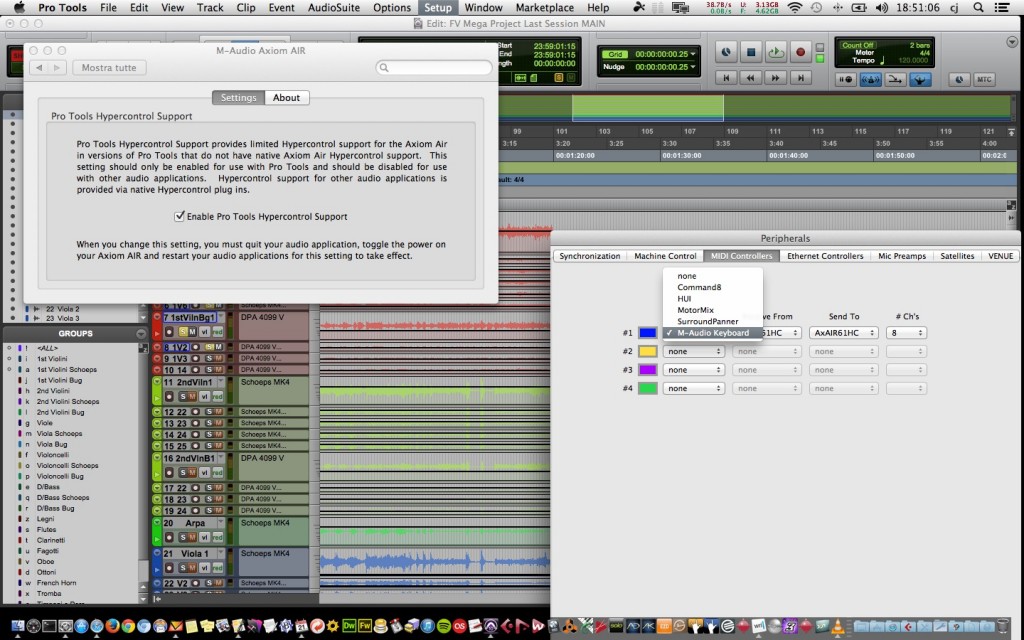
La cosa importante da fare, oltre a impostare Pro Tools come si vede in figura, è di chiudere e riavviare il programma e spegnere/riaccendere la tastiera per far si che tutto funzioni correttamente. A questo punto i comandi dei cursori, così come quelli dei fader, saranno al servizio rispettivamente del Pan e del Volume, le frecce destra/sinistra selezioneranno le tracce a gruppi di 8, quelle su/giù la singola traccia. Le prove sono state fatte su OSX ma il funzionamento sotto Windows è il medesimo, come testimoniato in questo utilissimo tutorial (http://www.noterepeat.com/products/m-audio/usb-midi-controllers/axiom-air-series/376-m-audio-axiom-air-series-setup-with-pro-tools-10-11)
Lo stesso tutorial riporta una lista con i comandi disponibili in Pro Tools che consigliamo vivamente di consultare!
dopo qualche prova, possiamo dire che il tutto ha funzionato a dovere.
Selezionando con le frecce dx/sx gruppi di 8 tracce è stato molto facile gestire il rough mix che si doveva preparare, ovvero calibrare le sezioni di un’orchestra microfonata per un live televisivo in diverse sezioni per un totale di 80 tracce, posizionarle nel panorama stereo, spostandosi costantemente fra varie parti del progetto per l’ascolto.
A questo punto l’unica cosa che manca è un supporto più approfondito per gli altri aspetti del software, come plug in e affini. Anche se alcuni plugin instrument sono riconosciuti e certi pomelli automaticamente assegnati, non c’è un riscontro sul display della tastiera e quindi l’uso diventa abbastanza complicato. Se per voi la cosa è fondamentale il consiglio è di tenere d’occhio il sito http://www.m-audio.com/ o quello di Avid per vedere se nelle future versioni di Pro Tools il supporto migliorerà. Ufficialmente viene dichiarato che il supporto definitivo e completo arriverà, ma al momento è opportuno sottolineare che non è ancora noto quando.
Cubase 5, 6 e 7.5
Volendo sperimentare più software, cambiamo DAW e proviamo a vedere cosa succede in Cubase (7.5). Prima di fare questo però dobbiamo ASSOLUTAMENTE ricordarci che occorre disabilitare il supporto Hypercontrol per Pro Tools attivato in precedenza, avendo cura di spegnere e riaccendere la Axiom AIR 61!
Dopo aver installato il driver per Cubase, che questa volta non richiede il riavvio del computer ma è una semplice aggiunta alle opzioni disponibili in Cubase stesso, andiamo nella finestra di Device Setup (Impostazioni Periferiche), Remote Devices, clicchiamo sul “+” per aggiungere come superficie di controllo la Axiom AIR, chiudiamo la finestra et voilà, il gioco è fatto e l’hardware è al servizio del software.
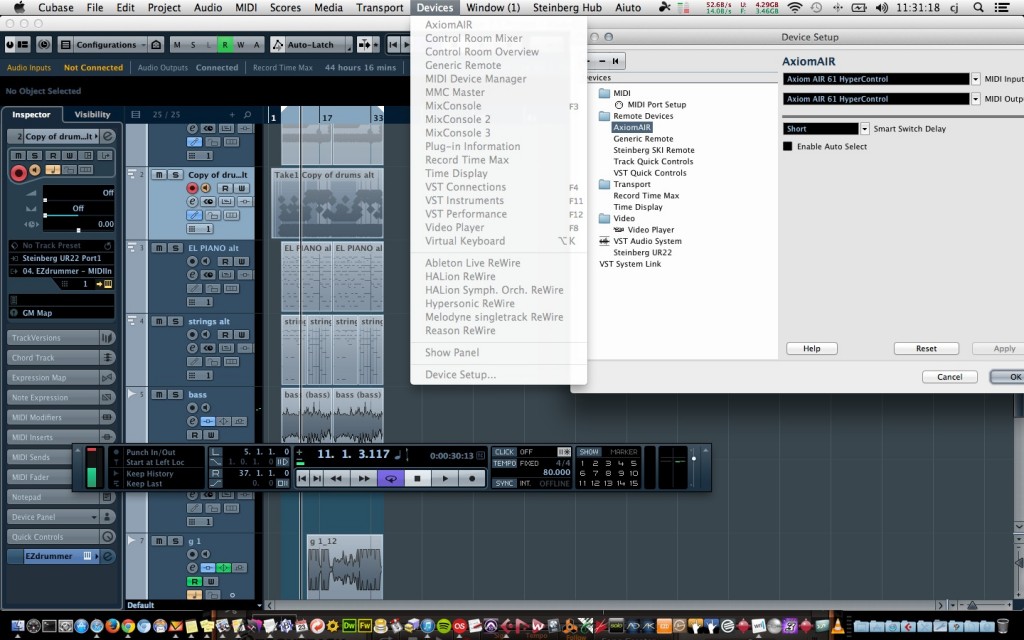
Qui la situazione appare più ricca di opzioni che con il software provato in precedenza, facendo attenzione a premere sulla tastiera la voce relativa all’assegnazione dell’hardware non solo fra Hypercontrol o MIDI, ma soprattutto fra uso come Mix o come INST/FX tramite i pulsanti sulla Axiom AIR 61, che potete vedere nelle foto della galleria.
La modalità Hypercontrol Mix si attiva in automatico e l’ampio display aiuta a mantenere il controllo di tutto quello che vogliamo…controllare.
Di base, come in precedenza, i cursori sono il Pan, i Fader sono i fader di canale, il Fader Master fa il suo lavoro ed è possibile operare come se si trattasse di un mixer. I pulsanti select track hanno a sinistra un pulsante che attiva le funzionalità degli altri, a rotazione tra select, mute, solo e record mentre le frecce up/down sotto il display selezionano gruppi di 8 tracce.
Premendo ripetutamente il pulsate MIX sia dei knob che dei fader, si assegnano sempre a rotazione funzioni diverse, per i knob sono disponibili Pan/Volume/Livello Mandate (le prime 8 del canale selezionato), per i fader Volume/Livello Mandate (anche se per entrambi il manuale dice “livello insert” – testato anche con la versione 6.5)
Premendo uno dei pulsanti Hypercontrol INST/FX si abilita la sezione a svolgere funzioni di controllo degli effetti o strumenti presenti in primo piano. I tasti al di sotto del display servono da un lato (L/R) a selezionare le diverse pagine che completano i parametri di ciascun plug-in FX o Instrument, dall’altro (Up/Down) a scegliere un altro plug in dallo slot insert.
Qui il lavoro non è così semplice e occorre fare un po la mano con le diverse opzioni ma secondo noi con della pratica la Axiom diventa utile, oltre il semplice controllo dei volumi e pan. Occorre entrare nel meccanismo, leggere il manuale non guasta e capire che la cosa più importante è tenere sempre d’occhio il display, fondamentale per avere ben presente cosa stiamo facendo e dove ci troviamo!
Apple Logic Pro 9 e GarageBand (e una nota su Logic Pro X)
Visto che c’eravamo, abbiamo fatto pure un salto con Logic Pro 9 e Logic Pro X. In questo caso il setup è stato semplice, scaricati i driver dalla pagina del sito M-Audio citato in precedenza, abbiamo come prima cosa scoperto che il supporto c’è anche per GarageBand, con il quale è tutto molto facilitato, così come lo è il software in sé. Le funzionalità infatti sono limitate alla modalità Mix con la quale possiamo controllare i canali con i fader mentre gli 8 cursori sono automaticamente assegnati alla traccia rispettivamente a volume, pan, mandata 1, mandata 2 (che in GB sono sempre un delay e un riverbero) e i restanti 4 a funzioni di EQ. Non c’è supporto per gli Instrument o gli FX mentre le funzioni di transport lavorano correttamente.
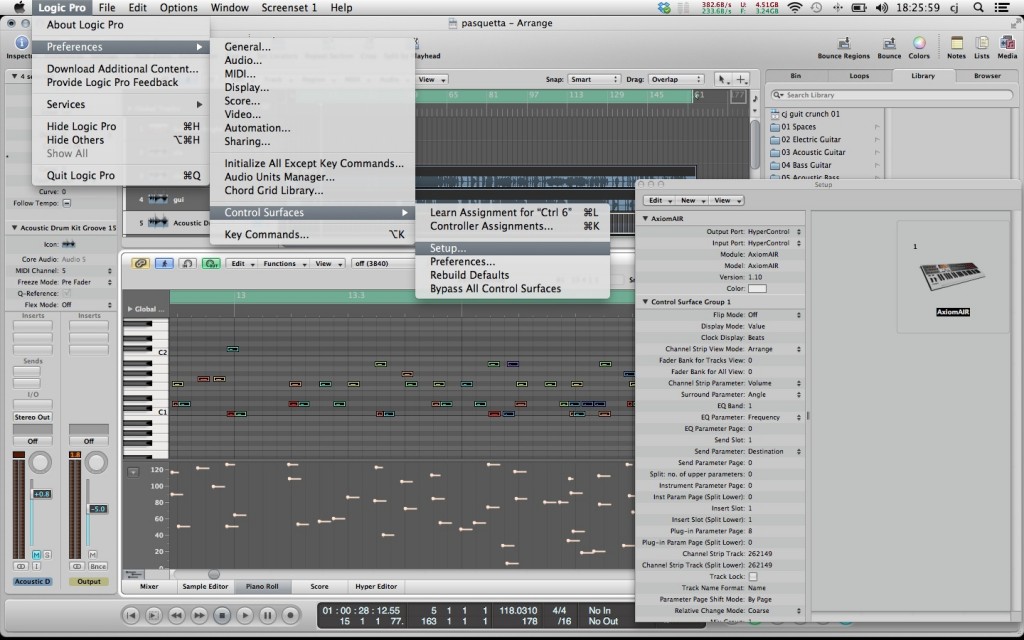
In Logic Pro 9, dopo aver impostato attentamente la superficie di controllo come in figura, ci troviamo di fronte a una quantità di funzioni controllabili simile a quella di Cubase. Anche qui i knob e i fader controllano principalmente pan e volume in Mix mode, mentre quando si è in INST/FX mode si possono controllare, aiutati dai selettori di traccia e dalle quattro frecce sotto il display, sia gli effetti che gli strumenti in insert anche se composti da diverse pagine di parametri.
A questo punto però siamo stati già abbastanza ridondanti nel descrivere le funzioni 🙂 , altri dettagli su cosa si può e non si può fare con il sistema HyperControl li potete trovare nei manuali, disponibili insieme ai driver per i vari software. Concludiamo dicendo che al momento Hypercontrol in Logic Pro X non funziona se non installando manualmente il driver per GarageBand e avendo quindi le funzioni disponibili in GarageBand. A differenza di Cubase, dove il driver è installato in una cartella a livello del sistema e quindi funziona (con piccole differenze) nelle versioni 5, 6 e 7, per Logic ogni versione ha il suo driver che va inserito nel “pacchetto” del programma stesso. Finché il produttore non rilascia un nuovo driver non c’è molto altro da fare.
Ableton Live
Finiamo la carrellata sui vari software in uso con Ableton Live 9, l’unico che non ha richiesto installazione di driver di alcun tipo, essendo quello che tendenzialmente provvede da sé a fornire la compatibilità con moltissime delle superfici di controllo presenti sul mercato. Dobbiamo dire che questo programma ci ha dato le maggiori soddisfazioni, essendo praticamente impossibile perdersi durante l’uso della Axiom Air 61 come superficie di controllo. Vale sempre il discorso che occorre avere molto ben presente quello che si sta facendo, ma questo è per la vita! 🙂 La documentazione in dettaglio purtroppo non è presente sul sito M-Audio mentre c’è quella relativa alla AXIOM Pro 61.
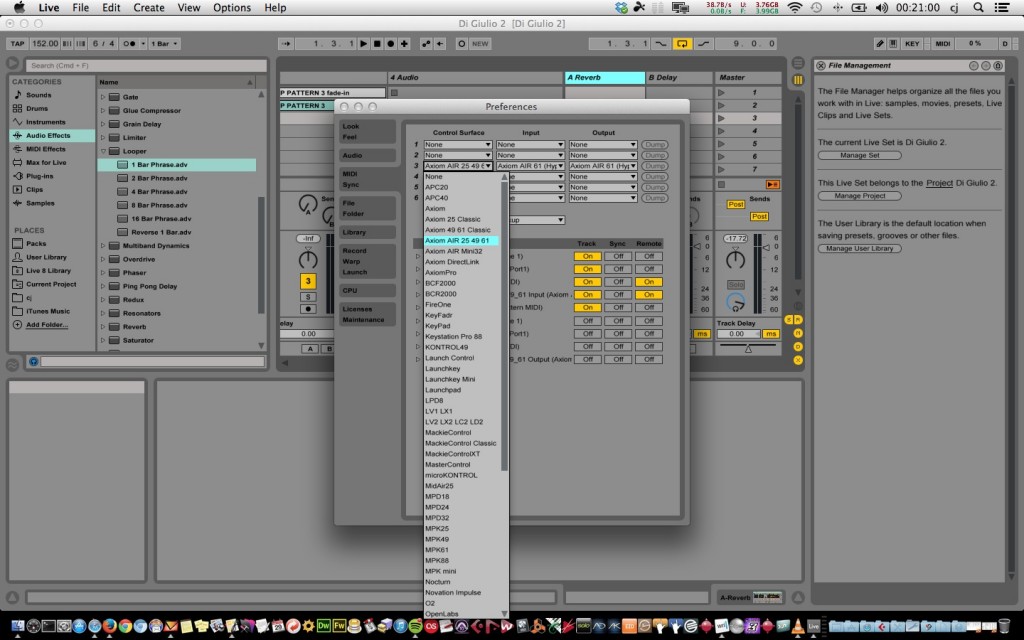
Di base, in modalità MIX, Live funziona come gli altri software (knobs=pan/volumi fader=volumi), anche se con piccole differenze che saranno immediatamente evidenti mettendoci le mani sopra.
Con un po’ di pratica si otterrà la possibilità di gestire anche i singoli strumenti ed effetti con l’indubbio vantaggio che Ableton Live “risponde” alle selezioni che si effettueranno nelle due modalità MIX o INST/FX con un riscontro visivo nella parte in basso dell’interfaccia di Live (compatibile a partire dalla versione 9.0.5 per questa Axiom AIR 61), vicino al riquadro di Help del programma dove viene esplicitato chiaramente cosa si sta controllando (p.e. OSC1 Waveform, Filter 1 Freq, etc). Un indubbio vantaggio rispetto all’implementazione negli altri programmi.
AIR Ignite
Infine, ecco Ignite. Creato da AIR Technologies, è incluso con molti prodotti M-Audio e ha un approccio decisamente diverso rispetto alle tradizionali DAW alle quali siamo abituati e che abbiamo fin qui citato.
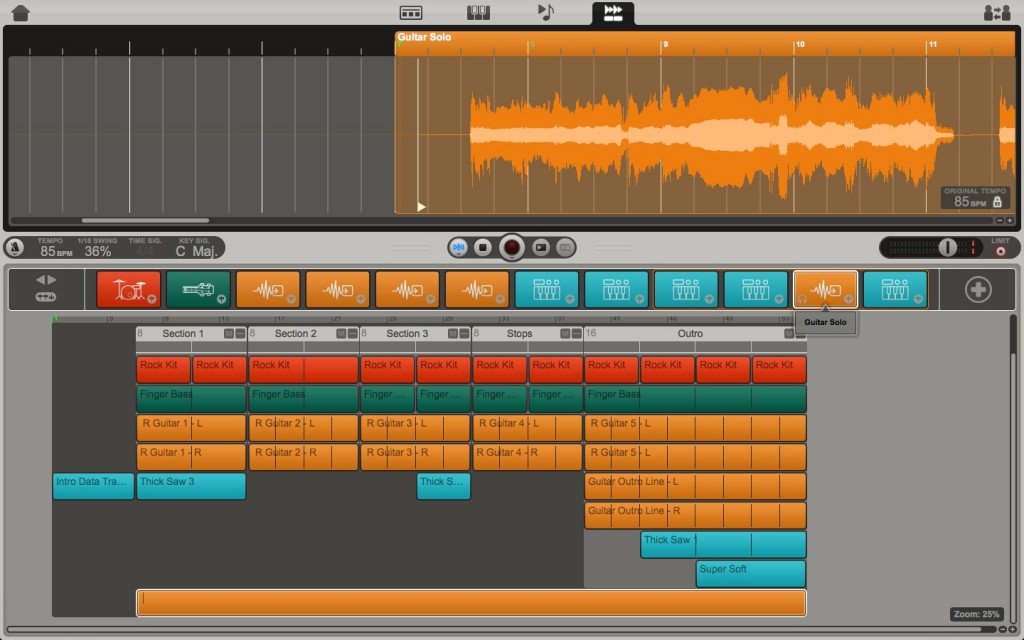
Sicuramente chi non ha mai usato un software musicale potrà trovarsi a proprio agio con un’interfaccia diversa e moderna. Il vero punto di forza, infatti, è che appena si apre il programma, con la tastiera collegata, non si deve far altro che suonare o premere il pulsante “record” per registrare, dopodiché viene abbastanza naturale scegliere un altro strumento, premere sul “+” per creare una nuova clip da inserire sopra la precedente. Da segnalare le funzioni di export per le altre DAW, in pratica esporta le singole tracce in un’unica cartella, per rendere compatibile in maniera veloce il lavoro con tutti gli altri software. Certo che il programma è un buon punto di inizio per il principiante, che non deve combattere con installazioni di plug-in o altro dato che è tutto contenuto all’interno dell’applicazione, ma è ovvio che prima o poi, volendo andare oltre, ci si dovrà scontrare per forza con un linguaggio e un approccio un po’ più tecnico.
Di seguito un tutorial abbastanza esplicativo anche se in inglese:
Conclusioni
Il vantaggio con delle superfici di controllo come la Axion AIR 61 è che a fronte di un prezzo decisamente alla portata di molte tasche, si hanno una tastiera e molti controlli.
La controindicazione è che, ahimè, i controlli non sono motorizzati. Questo vuol dire che, oltre al fatto che non sia possibile fare quei giochini che si vedono nei video di presentazione delle consolle audio professionali (!), non si può puntare via software a una posizione della song o a un gruppo di 8 fader e trovarseli corrispondenti a quello che accade sullo schermo. Chiunque faccia MIX in maniera molto intensa capisce bene il problema. Questo, ben inteso, vale per TUTTE le superfici di controllo/tastiere di questa fascia di prezzo (circa 400€ online) disponibili per l’acquisto nel momento in cui stiamo scrivendo (Luglio 2014).
Per lavorare con queste periferiche quindi, occorre prendere la mano nella gestione abbastanza intuitiva fra hardware e software che darà i suoi frutti solo dopo che ci saremo impadroniti del modus operandi, cercando di superare anche la pigrizia di lasciar perdere e sfruttare tutti quei cursori solo per volume, pan o altre due o tre cose. Andando fino in fondo infatti si potrebbe lavorare all’interno della DAW preferita senza quasi usare il mouse.
Dal punto di vista della pura suonabilità, che è un aspetto importante visto che è in ballo l’acquisto di un apparecchio a 61 tasti sensibili alla dinamica e semi pesati, chi scrive ha potuto apprezzare l’action non “a molla”, come detto in precedenza, soprattutto nei passaggi veloci di lead synth ma anche in caso di parti di organo Hammond o ancora in semplici esercizi da primo volume di Bartok.
Che non stiamo parlando di un pianoforte è banale dirlo ma lo facciamo lo stesso, invitandovi a fare un confronto dal vostro rivenditore di fiducia. Spero vivamente che ne abbiate ancora uno e non facciate proprio tutto online, perchè in questo caso è solo il gusto personale e quello che le vostre mani sentono ad avere ragione, nessuna descrizione online potrà convincervi.
Quindi secondo noi, da questo punto di vista occorre decidere il percorso da intraprendere nella nostra vista informatico musicale! 🙂 Il ragionamento è molto semplice, e si applica a tutte le DAW controllabili con un hardware. Se il lavoro è prevalentemente di mix su una DAW attrezzata a studio PRO, allora occorre munirsi di controller motorizzato, costruito il più possibile per il software in uso e meglio se ampiamente programmabile. Se si suona e si miscela allo stesso tempo, e si ha bisogno in egual misura delle due cose, con magari la possibilità di suonare dei beat su pad più grandi e comodi, ecco che la qualità della tastiera e dei pad stessi diventa la cosa più importante così come l’interfaccia hardware/software e le opzioni di programmazione del sistema.
A voi la scelta!
Claudio Januario
(cj)
Altre informazioni sul sito del distributore italiano Soundwave
Il resto delle immagini “scattate” per questo articolo
Una playlist di video interessanti sul Canale YouTube di Cubaseit








